Terwijl Avira Antivir heeft een van de beste detectie van alle antivirus, een van de belangrijkste nadelen is dat na het updaten, krijg je vervelende full-screen advertenties zeuren om te upgraden. Om deze te verwijderen, lees dan verder.
Stappen
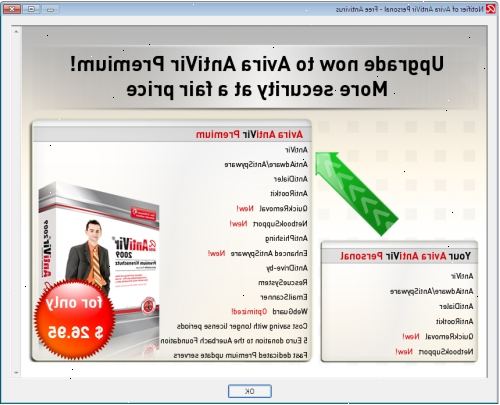
Voor Antivir 2012 zie het hoofdstuk Tips hieronder.
Windows 2000 / Windows XP Pro
- 1Ga naar Start> Uitvoeren.
- 2Type gpedit. Msc en klik op OK.
- 3Navigeer door de gebruiker> Beheersjablonen> systeem.
- 4Dubbelklik op "denk opgegeven windows applicaties niet draaien".
- 5JavaScript en klik tonen.
- 6Voeg "avnotify. Exe" en "ipmgui.exe".
- 7Klik op OK op alle open vensters.
- 8Herstarten.
Alternate:
- 1Start> run: secpol.msc (U kunt ook toegang krijgen tot dit programma via 'Configuratiescherm> Systeembeheer> Lokaal beveiligingsbeleid' Dit is handig als het gemakkelijker is de locatie van deze plaats van de bestandsnaam)
- 2Klik met de rechtermuisknop "softwarebeperkingsbeleid," kies "nieuwe software beperking beleid." (Sla deze stap over als er submappen in Software Restriction Policies reeds.)
- 3Klik met de rechtermuisknop "extra regel" map> nieuw pad regel.
- 4Waar staat pad, het pad van avnotify. Exe op uw computer, of gebruik de knop Bladeren om het te vinden. (Op XP64 met een standaardinstallatie van Avira, het pad is: (C: \ Program Files (x86) \ Avira \ AntiVir Personal Edition Classic \ avnotify.exe, ipmgui is in dezelfde map).
- 5Zorg ervoor dat het "beveiligingsniveau" dropdown menu wordt geselecteerd als "verworpen"
- 6Als je zou willen om te controleren of het ging door correct, open de map aanvullende regels, en controleer het pad en veiligheidsniveau.
- 7Geniet van de afwezigheid van nag ramen.
Windows XP Home
- 1Opstarten in veilige modus.
- 2Log in op een account met beheerdersrechten.
- 3Open [driveinstalledon]: \ Program Files \ Avira \ AntiVir Personal Edition Classic.
- 4Klik met de rechtermuisknop op avnotify. Exe en ga naar Eigenschappen> Beveiliging> Geavanceerd.
- 5Klik op Bewerken-> traverse map / bestand uitvoeren-> ontkennen-> OK.
- 6Klik met de rechtermuisknop op ipmgui. Exe en ga naar Eigenschappen> Beveiliging> Geavanceerd.
- 7Klik op Bewerken-> traverse map / bestand uitvoeren-> ontkennen-> OK.
- 8Herhaal dit voor alle gebruikers.
- 9Herstart de computer op.
- 10of
- 11Voer het commando "cacls"% systeemstation% \ program files \ Avira \ insertpath \ avnotify. Exe "/ e / d Everyone"
- 12Voer het commando "cacls"% systeemstation% \ program files \ Avira \ insertpath \ ipmgui. Exe "/ e / d Everyone"
om de rechten te wijzigen zonder opnieuw op te starten. Iedereen kan worden exhanged met een andere gebruikersaccount wanneer nodig
Windows 7 of Windows Vista Business / ultieme
- 1Open het configuratiescherm via Start> Configuratiescherm.
- 2Ga naar Systeembeheer> lokaal veiligheidsbeleid.
- 3Klik op de software beperking beleid> actie> nieuwe beperking beleid.
- 4Klik met de rechtermuisknop en ga naar aanvullende regels> nieuwe pad regel.
- 5Klik op Bladeren en navigeer naar C: \ Program Files \ Avira \ AntiVir Desktop \ en dubbelklik op avnotify.exe en ipmgui.exe.
- 6Stel het beveiligingsniveau te afgekeurd.
- 7Klik op toepassen en op OK.
Windows Vista Home 64-bit
- 1Ga naar C: \ Program Files (x86) \ Avira \ AntiVir Desktop voor de huidige versie, 9. Voor eerdere versies, ga naar C: \ Program Files \ Avira \ AntiVir Personal Edition Classic.
- 2Klik met de rechtermuisknop avnotify. Exe en ga naar Eigenschappen> Beveiliging.
- 3Onder de groep of gebruikersnaam systeem, klikt u op bewerken.
- 4Zet een vinkje onder de kolom Weigeren voor "lezen en uitvoeren".
- 5Klik met de rechtermuisknop ipmgui. Exe en ga naar Eigenschappen> Beveiliging.
- 6Onder de groep of gebruikersnaam systeem, klikt u op bewerken.
- 7Zet een vinkje onder de kolom Weigeren voor "lezen en uitvoeren".
Windows Vista Home 32-bit of Windows 7 Home Premium 32-bit
- 1Ga naar C: \ Program Files \ Avira \ AntiVir Desktop voor de huidige versie, 9. Voor eerdere versies, ga naar C: \ Program Files \ Avira \ AntiVir Personal Edition Classic.
- 2Klik met de rechtermuisknop avnotify. Exe en ga naar Eigenschappen> Beveiliging.
- 3Onder de groep of gebruikersnaam systeem, klikt u op bewerken.
- 4Zet een vinkje onder de ONTKEN comlumn voor "lezen en uitvoeren".
- 5Klik met de rechtermuisknop ipmgui. Exe en ga naar Eigenschappen> Beveiliging.
- 6Onder de groep of gebruikersnaam systeem, klikt u op bewerken.
- 7Zet een vinkje onder de ONTKEN comlumn voor "lezen en uitvoeren".
- 8Opmerking: Als u een foutmelding 'Kan permissies besparen op avnotify ", opstarten in veilige modus (reboot en druk op F8 totdat je gevraagd met de ramen boot menu) te ontvangen.
Met behulp van Avira zelf
- 1Ga naar Configuratiescherm / Avira gratis antivirus controle
- 2Ga naar quarantaine en druk toe suspicous bestand in quarantaine, naar Avira map en voeg avnotify. Exe
Tips
- Als je een "Access Denied" foutmelding zorg ervoor dat je beheerdersrechten. Als u een admin en je kunt nog steeds niet het bestand te blokkeren, gaat u naar het tabblad Algemeen in de instellingen van Avira's (Extra> Configuratie - of - hit F8) (zorg ervoor dat je "Expert Mode" hebt ingeschakeld) en klik op Beveiliging. Schakel de optie Protect Windows hosts bestanden van veranderingen en Bescherm bestanden en registervermeldingen van manipulatie. Nu kunt u de security eigenschappen van avnotify.exe bewerken. Vergeet niet om de beveiligingsinstellingen die Avira's activeren om een toekomstige antivirus mislukking te voorkomen.
- In AntiVir 2012 heeft het bestand ipmgui.exe te blokkeren op dezelfde wijze als hierboven beschreven voor het bestand avnotify.exe
- Voordat hij, probeer dan het instellen van een beperking van avnotify.dll ook.
- Een andere manier voorgesteld door sommige gebruikers om dit probleem aan te pakken is om een programma genaamd Clickoff gebruiken. U kunt het downloaden op: http://www.johanneshuebner.com/en/clickoff.shtml
Waarschuwingen
- De pop-up advertenties invaliderende vormt geen schending van End-user license agreement Avira's (EULA). De licentienemer is niet toegestaan zonder de uitdrukkelijke schriftelijke toestemming van Avira, te wijzigen, te vertalen, retro-ontwikkeling, decompileren of demonteren van de Software, of om afgeleide werken van de software of de documentatie te maken, of te reproduceren, te vertalen, te wijzigen of te creëren werken afgeleid van de documentatie, voor zover dit niet absoluut noodzakelijk is in het kader van de contractuele gebruik. Begrijp dat Avira heeft het recht om uw software te beëindigen zonder voorafgaande kennisgeving in geval van wezenlijke schending van contractuele verplichtingen.
- Let op: Groepsbeleid-editor en de andere in dit artikel genoemde tools zijn zeer krachtig. Onjuist gebruik kan leiden tot het besturingssysteem te functioneren correct te stoppen, die herinstallatie kunnen vereisen. Alsjeblieft, niet prutsen daar tenzij u precies weet wat je doet.
- De pop-up advertenties via Group Policy administratie uitschakelen zal een systeem automatisch toe leiden dat bij het inloggen in waarin staat dat "Deze actie is uitgeschakeld door de systeembeheerder."
